U sustavu Windows implementirana je kontrola korisničkog pristupa (UAC) jer ostajanje prijavljenim kao administrator predstavlja vrlo jednostavnu sigurnosnu opasnost. S UAC-om većina programa radi s ograničenim pristupom, a Windows samo traži od korisnika da zatraži dopuštenje kada sistemsku datoteku treba promijeniti.
U Linux sustavima možemo pokretati administrativne aplikacije pomoću naredbe "sudo". Omogućuje nam pokretanje programa kao korijenskog korisnika. Ako često upotrebljavate root kao svog korisnika, bit ćete izloženi riziku da svom uređaju pružite puni pristup zlonamjernim programima.
Postoje dvije mogućnosti za dodavanje korisnika sudoerima. Jedan način je ručno, a drugi upotrebom naredbe usermod.
Ručno dodavanje sudo korisnika
Slijedite dolje navedene smjernice za dodavanje korisnika sudo korisniku na Ubuntu 20.04:
Stvorite novog korisnika
Otvorite root korisnički terminal i pokrenite sljedeću naredbu:
$ sudo adduserOvdje koristim linuxuser3 kao korisničko ime:
$ sudo adduser linuxuser3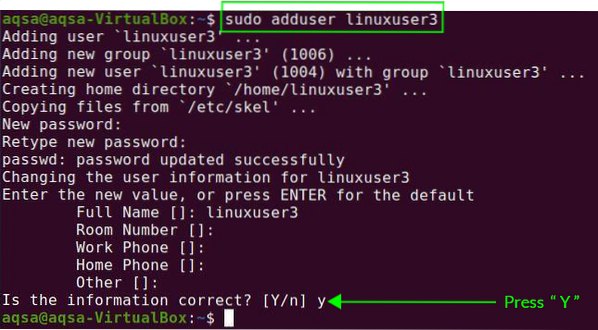
Tražit će od vas da novom korisniku dodijelite lozinku. Također morate dodati neke dodatne informacije poput punog imena, broja sobe itd. Potvrdit će da su podaci točni ili ne. Pritisnite "Y" za potvrdu.
Uspješno će se stvoriti novi korisnik.
Ažurirajte svoj sustav pomoću novog korisnika
Krećući se naprijed, prebacite se na novog korisnika unosom korisničkog imena i lozinke na zaslon za prijavu. Otvorite terminal i ažurirajte svoj sustav pomoću sljedeće naredbe:
$ Sudo apt ažuriranjeNismo dali nikakvu privilegiju novom korisniku i dobit ćemo poruku da novi korisnik nije u datoteci sudoers.

Moramo dodati korisnika u datoteku sudoers.
Otvorite datoteku visudo u uređivaču teksta pomoću sljedeće naredbe:
$ sudo visudo
Pozicija na kojoj vidite root ALL = (ALL: ALL) ALL je mjesto na kojem ćemo promijeniti korisničko ime. Zamijenite root s "linuxuser 3" sa sudoersima u mom slučaju. U ovu datoteku umetnite sljedeće retke:
Korijeni SVE = (SVE: SVE) SVELinuxuser3 SVE = (SVE: SVE) SVE

Opet, ažurirajte svoj sustav. Sada je linuxuser3 sposoban izvesti akcije ili operacije povezane sa sudo-om.
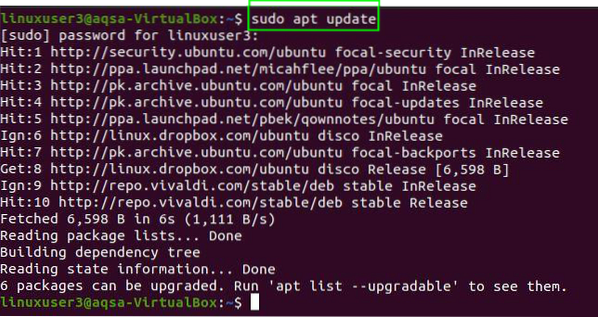
Dodavanje Sudo korisnika iz naredbe Usermod
Naredba usermod omogućuje nam dodavanje / uređivanje korisničkih grupa.
Utipkajte dolje navedenu naredbu u terminal da biste dodali korisnika u sudoers:
$ sudo usermod -a -G sudo linuxuser3
- -a: Ovo mijenja promjene trenutne konfiguracije
- -G: Ime korisničke zajednice kojoj treba dodati.
: Korisničko korisničko ime treba promijeniti.
Kad se korisnik prijavi prvi put nakon dodavanja u novu grupu, dobit ćemo poruku koja pokazuje da su promijenjene korisničke privilegije.

Zaključak:
Korištenjem sudoa u naredbi možemo izvršavati zadatke na administrativnoj razini. Ovaj priručnik pomoći će vam da dodate korisnika sudoerima u Linuxu. Samo slijedite gornje smjernice da biste korisnika dodali sudoerima.
 Phenquestions
Phenquestions


